
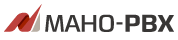
|
|
GoogleAPI設定GoogleAPI認証情報ファイルの取得
People API アプリケーションを登録して認証情報を作成します。
目次へ戻るGoogle連絡先連携のGoogleAPIコンソールリンクをクリックするとブラウザの別タブでGoogleログイン画面が表示されます。 GoogleAPIを管理するアカウントまたは連絡先同期を行うアカウントでログインを行ってください。 ※ログイン済みの場合はログイン画面は表示されません People API アプリケーションの登録画面が表示されますので「続行」ボタンをクリックしてください。 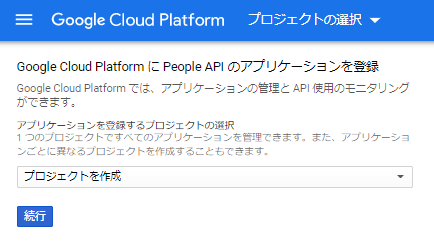 「認証情報に進む」ボタンをクリックしてください。 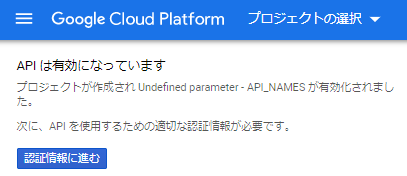 以下を設定して「必要な認証情報」ボタンをクリックしてください。
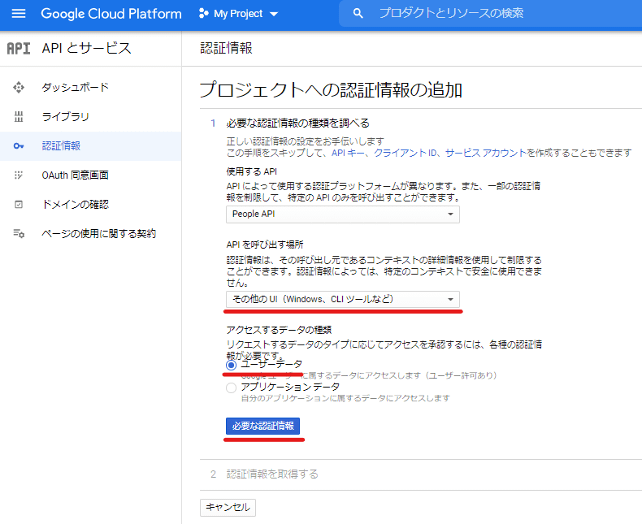 OAuth 同意画面の設定の確認画面がポップアップ表示されます。「同意画面を設定」をクリックしてください。 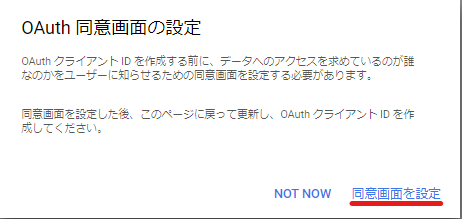 ブラウザの別タブでOAuth 同意画面の設定画面が表示されます。 以下を設定して「作成」ボタンをクリックしてください。
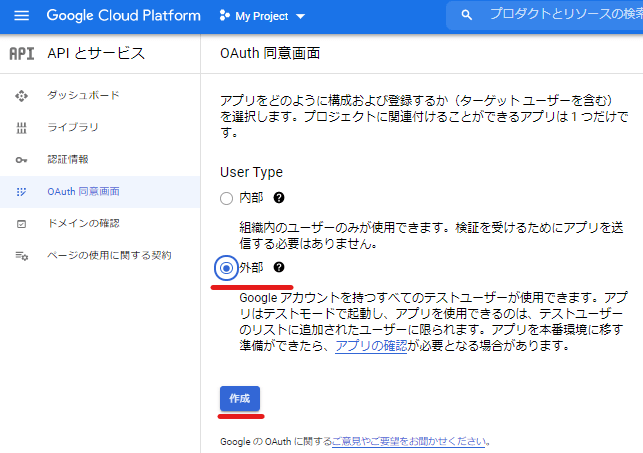 以下を設定して「保存して次へ」ボタンをクリックしてください。
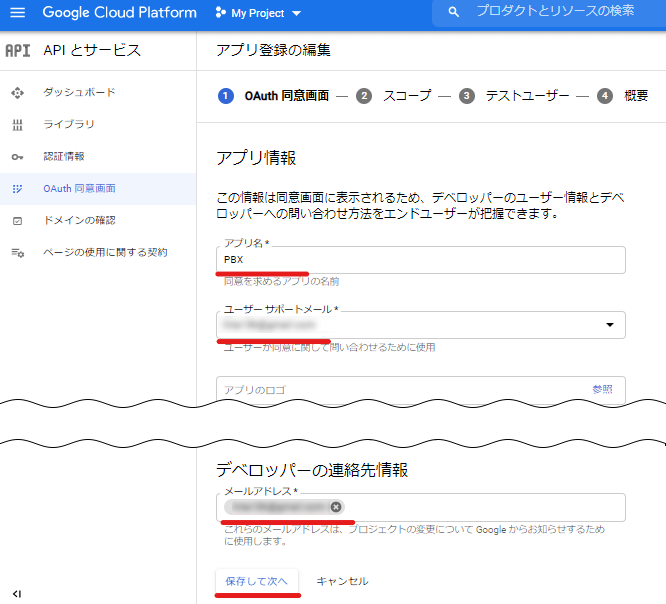 「保存して次へ」ボタンをクリックしてください。 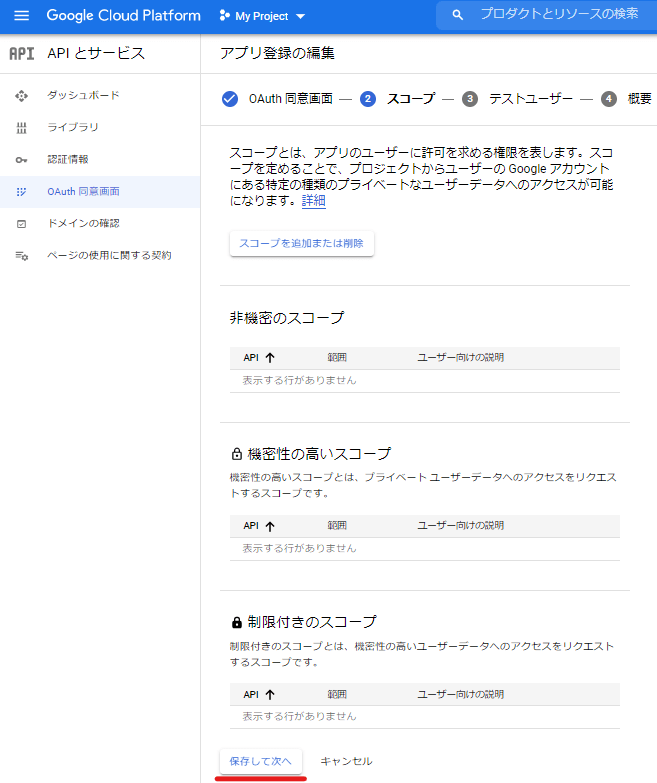 連絡先情報の同期を行うGoogleアカウントを登録します。 「+ ADD USER」ボタンをクリックしてください。 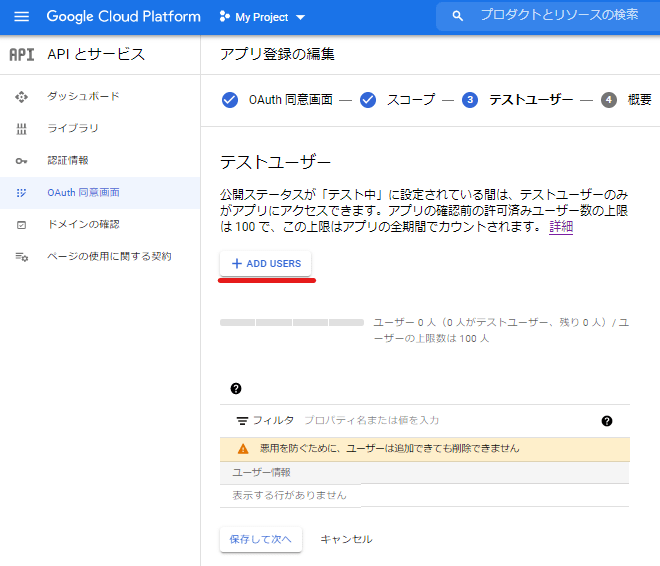 連絡先情報の同期を行うGoogleアカウントのメールアドレスを登録して「追加」ボタンをクリックしてください。 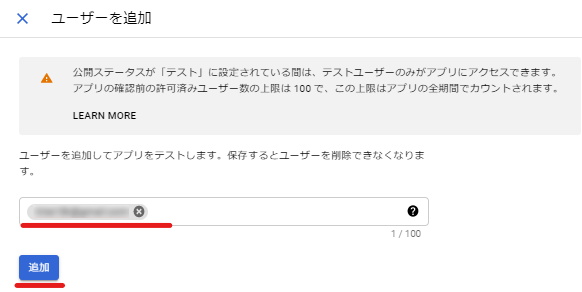 「保存して次へ」ボタンをクリックしてください。 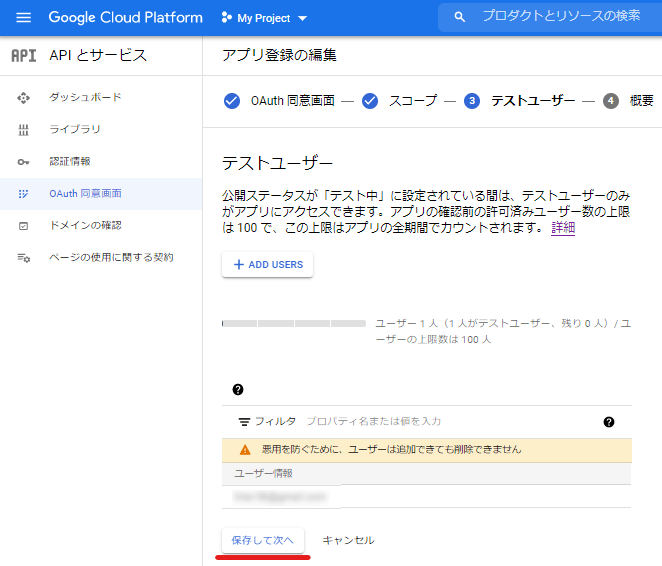 登録内容を確認して「ダッシュボードに戻る」ボタンをクリックしてください。 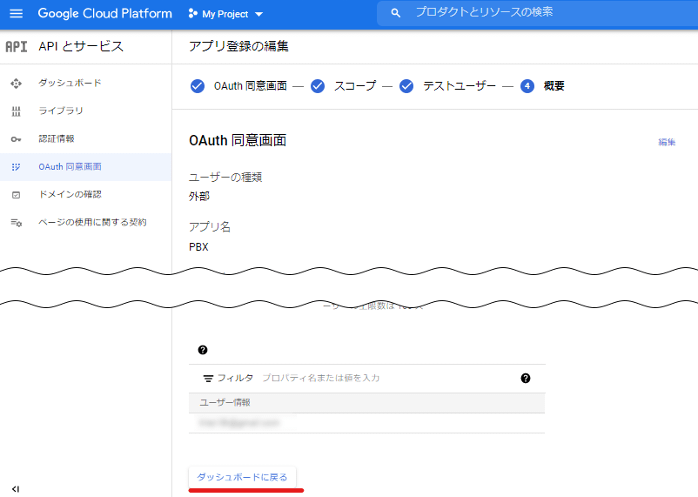 OAuth 同意画面の設定は完了しましたのでブラウザの前のタブに戻って「更新」ボタンをクリックしてください。 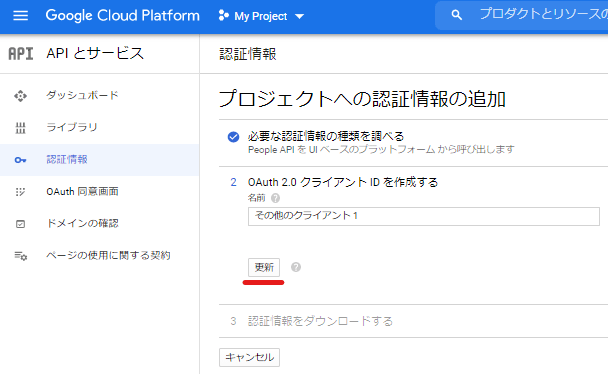 「OAuthクラインとIDを作成」ボタンをクリックしてください。 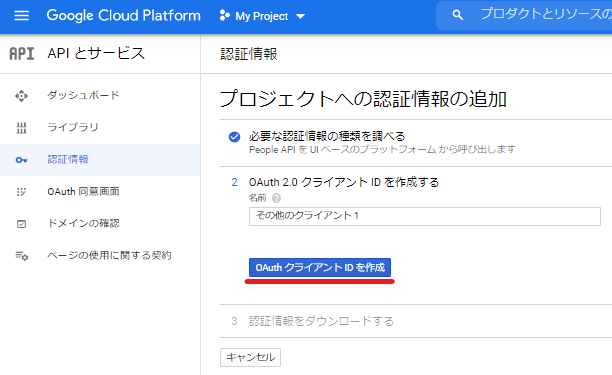 「ダウンロード」ボタンをクリックして認証情報のファイルをダウンロードしてください。 最後に「完了」をクリックして完了になります。 認証情報ファイルの取得が完了しましたのでブラウザの前のタブ(NetDevancer管理画面)へ戻ってください。 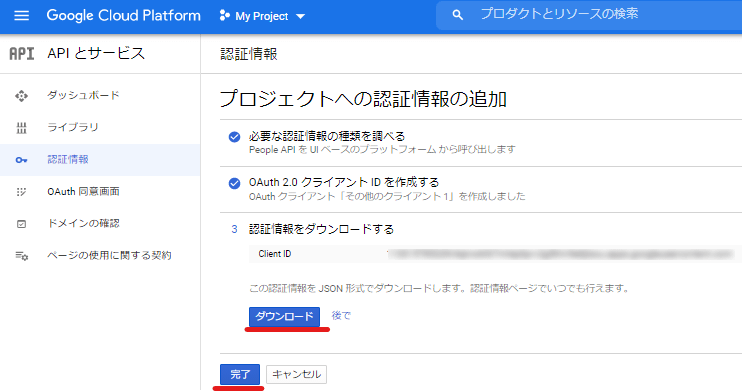 Google認証コードの取得
連絡先同期を行うアカウントの連絡先への参照許可を行います。
目次へ戻るGoogle連絡先連携のGoogle認証リンクをクリックするとブラウザの別タブでGoogleログイン画面が表示されます。 連絡先同期を行うアカウントでログインを行ってください。 ※ログイン済みの場合はログイン画面は表示されません 「Continue」ボタンをクリックしてください。 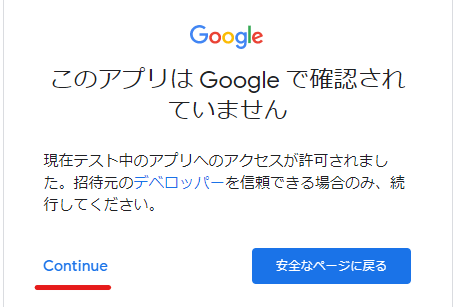 「許可」をクリックしてください。 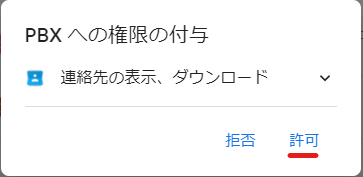 「許可」ボタンをクリックしてください。 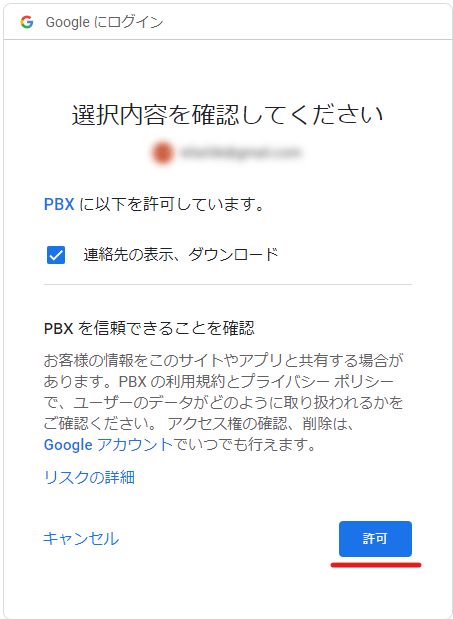 認証コードを表示されますのでコピーしてください。 ※右下のコピーアイコンをクリックすることでコピーが出来ます。 認証コードの取得が完了しましたのでブラウザの前のタブ(NetDevancer管理画面)へ戻ってください。 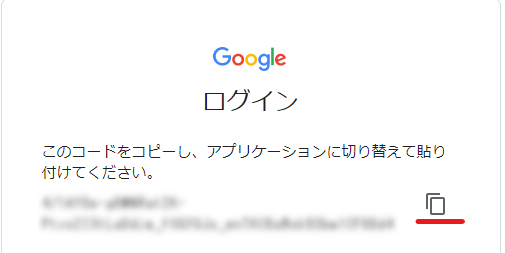 |
||||||||||||
| Copyright © 2016 Mahoroba Kobo, Inc. All Rights Reserved. |